 Na internetu, otkrio sam, možda, najbolji besplatni video konverter od onih koje sam ikad upoznao - Adapter. Njegove prednosti su jednostavno sučelje, dovoljno mogućnosti za pretvorbu videozapisa, a ne samo, nedostatak oglašavanja i pokušaje instaliranja nepotrebnih programa.
Na internetu, otkrio sam, možda, najbolji besplatni video konverter od onih koje sam ikad upoznao - Adapter. Njegove prednosti su jednostavno sučelje, dovoljno mogućnosti za pretvorbu videozapisa, a ne samo, nedostatak oglašavanja i pokušaje instaliranja nepotrebnih programa.
Prethodno, već sam pisao o besplatnim video konverteri na ruskom, zauzvrat, program opisan u ovom članku ne podržava ruski, ali, po mom mišljenju, vrijedi paziti ako trebate pretvoriti formate, obrezati video ili dodati vodenih žigova, izraditi animirani GIF, izvući zvuk iz isječka ili filma i slično. Adapter radi u sustavu Windows 7, 8 (8.1) i Mac OS X.
Značajke instalacije adaptera
Općenito, instalacija opisanog programa za pretvorbu videozapisa u sustavu Windows ne razlikuje se od instalacije drugih programa, međutim, ovisno o odsutnosti ili prisutnosti potrebnih komponenti na računalu, tijekom faze instalacije od vas će se zatražiti automatsko preuzimanje i instaliranje sljedećih modula:
- Ffmpeg - koristi se za pretvorbu
- VLC Media Player - koji koristi pretvornik pretpregleda videozapisa
- Microsoft .NET Framework - potreban je za pokretanje programa.
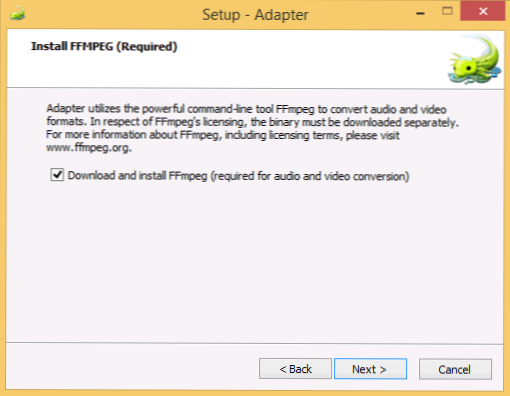
Isto tako, nakon instalacije, preporučujem da ponovno pokrenem računalo, iako nisam siguran da je to potrebno (više informacija o ovoj točki na kraju pregleda).
Korištenje adaptera Video Converter
Nakon pokretanja programa vidjet ćete glavni prozor programa. Možete dodati svoje datoteke (možete imati više odjednom), koje morate pretvoriti jednostavnim povlačenjem na prozor programa ili klikom na gumb "Pregledaj".

Na popisu formata možete odabrati jedan od unaprijed instaliranih profila (od kojih formata želite pretvoriti u koji format). Osim toga, možete nazvati i prozor pregleda u kojem možete dobiti vizualnu zamisao o tome kako će se videozapis mijenjati nakon konverzije. Otvaranjem ploče postavki možete preciznije prilagoditi format primljenih videozapisa i drugih parametara, kao i malo urediti.

Mnogi formati izvoza podržani su u video, audio i slikovnim datotekama, među njima:
- Pretvorba u AVI, MP4, MPG, FLV. MKV
- Izradite animirane gifove
- Formati videozapisa za Sony Playstation, Microsoft XBOX i Nintendo Wii konzole
- Pretvorite video za tablete i telefone različitih proizvođača.
Svaki odabrani format, između ostalog, može se preciznije prilagoditi određivanjem brzine okvira,kvalitetu videozapisa i ostale parametre - sve je to učinjeno na ploči s postavkama na lijevoj strani koja se pojavljuje kada kliknete gumb postavki u donjem lijevom kutu programa.

Sljedeći parametri dostupni su u postavkama Adapter video pretvarača:
- Imenik (mapa, imenik) - mapa u kojoj će se spremljene video datoteke spremiti. Zadana je ista mapa kao izvorne datoteke.
- Video (Video) - u odjeljku videozapisa možete konfigurirati upotrijebljeni kodek, odrediti brzinu prijenosa i brzinu prijenosa, kao i brzinu reprodukcije (to jest, možete ubrzati ili usporiti videozapis).
- Resolution (Rezolucija) - koristi se za određivanje rezolucije i kvalitete videozapisa. Također možete napraviti video crno-bijelo (klikom na opciju "Grayscale").
- Audio (Audio) - za konfiguriranje audio kodeka. Također možete izrezati zvuk iz videozapisa odabirom bilo kojeg audio formata kao rezultirajuće datoteke.
- Trim - U ovom trenutku možete smanjiti video tako da odredite početnu i završnu točku. Bit će korisno ako trebate napraviti animirani GIF i mnoge druge slučajeve.
- Slojevi (slojevi) - jedna od najzanimljivijih točaka, na primjer, za dodavanje tekstnih slojeva ili slika preko videozapisa kako bi se na njemu stvorili vlastiti "vodeni žigovi".
- Napredno - U ovom trenutku možete odrediti dodatne parametre FFmpeg koji će se koristiti tijekom konverzije. Ne razumijem to, ali netko može biti koristan.
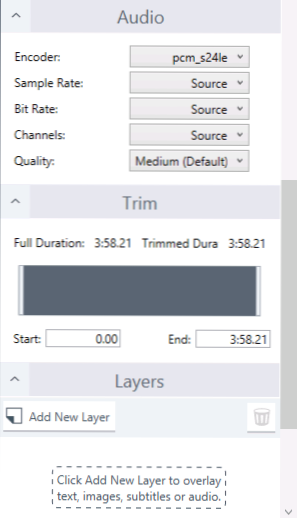
Nakon što instalirate sve potrebne postavke, samo kliknite gumb "Pretvori" i svi će videozapisi u redu čekanja biti pretvoreni s navedenim parametrima u mapu koju ste odabrali.
Dodatne informacije
Preuzmite besplatni video konverter za Adapter za Windows i MacOS X sa službenog web mjesta za razvojne programere. http://www.macroplant.com/adapter/
U trenutku pisanja pregleda, neposredno nakon instalacije programa i dodavanja videozapisa, prikazan sam "Status pogreške". Pokušao sam ponovno pokrenuti računalo i pokušati ponovno - isti rezultat. Odabrao sam drugi format - pogreška je nestala i više se ne pojavljuje, čak ni kad se vraćam na prethodni profil pretvornika. Što je to - ne znam, ali možda je informacija korisna.












